DS-820W
Veelgestelde vragen en probleemoplossing |
De firmwareversie controleren.
Volg de onderstaande stappen om de versie van de firmware te controleren.
Opmerking: De precieze afbeeldingen kunnen per besturingssysteem verschillen.
A. Controleer de versie van de firmware van uw apparaat
- Zet de Wi-Fi®-schakelaar van uw apparaat op OFF.
- Schakel het apparaat in door op de aan-uitknop te drukken op het bedieningspaneel van het apparaat.
- Sluit uw Brother-apparaat met een USB-kabel aan op de computer.
- Druk op OK op het bedieningspaneel van het apparaat.
- Start DSmobileCapture.
- Kies uw apparaat en klik op OK.
-
Klik op Setup
 (deze stap alleen voor Windows).
(deze stap alleen voor Windows). -
Klik op Informatie en kijk welke firmwareversie voor uw apparaat wordt genoemd naast F/W-versie.
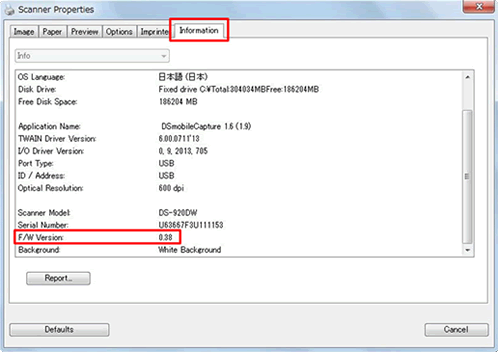
B. Controleer de versie van de Wi-Fi®-firmware
- Zet de Wi-Fi®-schakelaar van uw apparaat op ON.
- Schakel het apparaat in door op de aan-uitknop te drukken op het bedieningspaneel van het apparaat.
-
Wacht tot het Wi-Fi®-lampje van rood verandert in blauw of oranje.
Dit duurt 40 seconden. - Breng een draadloze verbinding tot stand tussen uw apparaat en computer.
-
Start de webbrowser van uw computer en typ http://10.10.100.1 in de adresregel.
- Voer zo nodig de gebruikersnaam en het wachtwoord in.
-
Als u de gebruikersnaam of het wachtwoord niet meer weet, moet u de netwerkinstellingen resetten.
Klik hier om weer te geven hoe u de netwerkinstellingen reset.
- Klik op Instellingen => Status.
-
Controleer de versie van de Wi-Fi®-firmware.
De laatste vier of vijf cijfers naast Firmwareversie geven de versie van de Wi-Fi®-firmware aan.
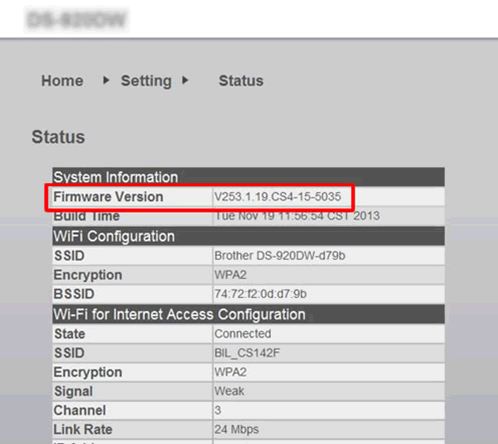
Feedback
Geef hieronder uw feedback. Aan de hand daarvan kunnen wij onze ondersteuning verder verbeteren.
